
Если у вас или у ваших друзей появился 3d принтер, то можно распечатать множество интересных конструкций. Готовые можно скачивать с сайтов, таких как Pinshape или Thingiverse, но рано или поздно вам захочется напечатать свою собственную модель. Это не проблема, если у вас уже есть опыт работы с 3D-моделями и вы «одной левой» создаёте произведения искусства на компьютере. Но что же делать тем людям, которые не увлекались CAD (computer-aided design) и не имеют доступ к программному обеспечению для 3D моделирования? Тут встает вопрос: Как создать модель для 3D принтера?
Есть хорошая новость! В интернете появился сервис Tinkercad Autodesk, который является бесплатным веб-инструментом по дизайну, позволяющий создавать 3D-объекты. После создания вашего творения, его можно успешно загрузить на компьютер проект в формате, готовом к печати на 3D-принтере.
Итак, что для этого необходимо:
Шаг 1: Регистрируем на Tinkercad бесплатный аккаунт, используя Facebook, Twitter или адрес электронной почты.
Шаг 2: После этого сервис покажет вам пару уроков, благодаря которым вы узнаете основы навигации, способы управления камерой и прочие возможности.
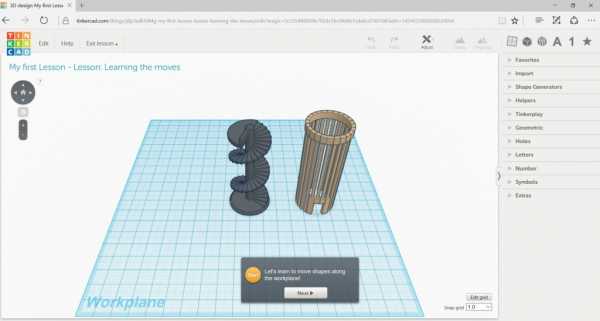
Шаг 3: Когда вы пройдете все уроки, то сможете приступить к созданию проекта. Для этого необходимо вернуться к «приборной панели» (dashboards) Tinkercad и нажать кнопку «Создать новый проект» (Create New Design). Вы перейдете на страницу разработки вашей модели, и сервис предложит рандомное забавное имя проекта. Чтобы изменить название, необходимо кликнуть на «Дизайн>Свойства» (Design > Properties).
Шаг 4: Теперь пришло время, чтобы начать создание вашей модели. Панель на правой стороне предлагает широкий ассортимент сборных форм, которые можно перетащить на рабочую плоскость. Вы также можете импортировать 2D или 3D форму, если она у вас есть. Для примера, нажмите «Геометрическая» (Geometric), а потом перетащите шестигранную призму на рабочую поверхность.
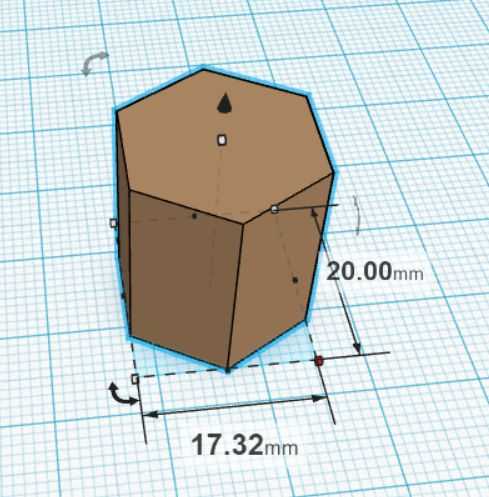
Шаг 5: Обратите внимание, что форма имеет пять белых «точек», по одной на каждом углу и одна вверху в центре, которые применяются для изменения размеров вашей модели. При наведении указателя мыши на одну из них, вы увидите, что появляется соответствующее измерение. То, что выглядит как черная слеза над центральной точкой, используется для подъема и опускания объекта относительно рабочей плоскости.
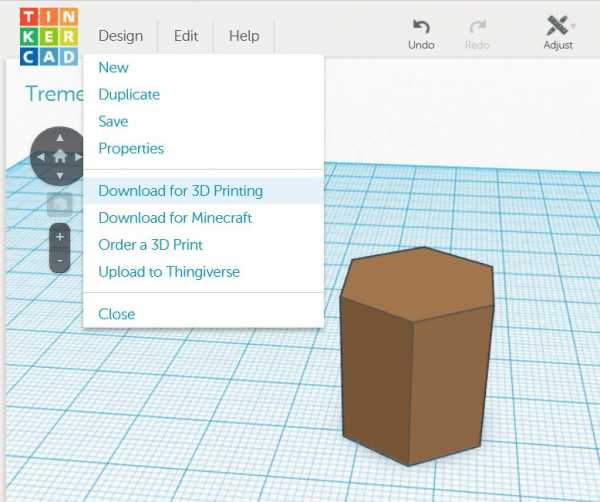
Шаг 6: Как только вы закончите создание вашей модели, нажмите «Дизайн> Скачать для 3D печати» (Design > Download for 3D Printing) и вы сразу получите STL файл с вашим проектом, который можно распечатать на 3D принтере.
Вот и всё! Это замечательный сервис, чтобы легко и просто создавать 3D-объекты для печати.
Прежде чем вы вернетесь к нему, вот пара простых советов для начинающих пользователей Tinkercad:
it-lenta.ru
Любой счастливый владелец 3D принтера или ЧПУ станка сталкивается с тем, что изделие необходимо предварительно создать в виде трехмерного проекта.
Конечно, в интернете можно найти множество уже готовых 3D моделей для ЧПУ станков и 3D принтеров, но, зачастую получается так, что вам нужно что то оригинальное – то, что кроме вас не особо кому то и нужно.

Конечно, всегда можно сделать заказ на разработку 3D модели на форумах фрилансеров, но, для того, что бы вам смогли сделать именно то, что нужно придется подготовить для фрилансера чертеж с указанием размеров, причем в нескольких проекциях.
А если делать чертеж, то почему бы и не создать 3D модель для принтера трехмерной печати самостоятельно? Это не так сложно, как может показаться на первый взгляд. Да и будет гораздо быстрее, чем объяснять незнакомому человеку – что именно вы хотите получить в конечном итоге. Конечно, лучше всего создать модель с помощью той программы, что поставлялась в комплекте к вашему принтеру, но, если вы собирали 3D принтер самостоятельно, то такого ПО в комплекте и быть не может.
Давайте посмотрим, что есть из программ для изготовления моделей.
Фактически можно использовать любую программу для создания трехмерных моделей. Все они могут сохранять файл в STL формат.
Наиболее известным редактором является 3D Max – в нем можно и моделировать все что угодно и, при желании сделать анимацию, но это уже к созданию мультфильмов относится.
Прямым конкурентом является и Blender – тоже может многое и при этом является бесплатным.

AutoCad – хорош для проектирования деталей машин, зданий и тд. У него мощная библиотека готовых элементов, в сети легко найти уроки Автокад, но, к примеру, создать трехмерную фигурку человека, особенно сделать узнаваемым лицо – в Автокаде проблематично.
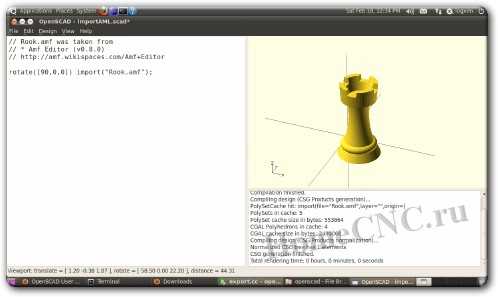
Из бесплатного еще можно порекомендовать OpenSCAD – тоже хорошо работает с деталями машин и проблематично с фигурками не имеющих примитивов.

Простые модели можно создавать и в SketchUp – трехмерный редактор от Google. Есть платная и бесплатная версия, существует множество плагинов для расширения функционала.
Выберите трехмерный редактор для своих целей, почитайте руководства и уроки по созданию трехмерных объектов и можно приступать к изготовлению моделей для печати или фрезеровки на ПУ станке.
А на последок несколько правил которых стоит придерживаться при создании моделей для 3D принтера.
Плоское основание – лучше всего располагать модель плоским основанием вниз. Так модель лучше держится при печати. Если такого основания нет или оно мало, то добавляют подложку (рафт), при отделении подложки внешний вид прилегающей стороны портится.
Толщина стенок должна быть равной диаметру сопла или быть толще. Как сами понимаете – невозможно напечатать тоньше, чем выдавливаемая через сопло нить. При этом, если толщина стенки мала (до 4-х диаметров сопла), то ее надо делать кратной соплу. Пример – сопло 0.5 мм, толщина стенок 0.5, 1, 1.5, 2. Более толстые можно делать без привязки к диаметру сопла.
Самодельный 3D принтер и ЧПУ станок
homecnc.ru
Развитие 3D принтеров идёт невероятными темпами. Если пять лет назад на рынке существовали лишь маленькие устройства, обладающие весьма незначительным функционалом, то сегодня 3D принтеры активно используются в космосе. Более того, в Европе существует несколько стартапов, которые занимаются разработкой 3D принтеров для строительства полноценных домов. Естественно, означенное оборудование – это лишь производитель финального продукта. 3D-принтер работает в тесной сцепке с компьютером. В его памяти должна находиться просчитанная 3D-модель. Именно она и воплощается в заданном масштабе в реале.
На сайте https://www.pointcad.ru/ Вы сможете приобрести специализированное ПО для 3D моделлинга. Программное обеспечение позволяет создавать модели любого уровня сложности. Следует лишь помнить о допусках самого 3D принтера. Ведь уровень качества получающейся модели очень сильно зависит от используемого пластика.

Этот процесс достаточно длительный даже для относительно простых 3D моделей. Тем более, если говорить о человеке, который сталкивается с необходимостью создания подобного объёма работ, процесс создания вполне может затянуться на неопределенный срок.
Тем не менее, возможность работы на компьютере изначально предоставляет массу преимуществ. Автоматизированные скрипты позволяют производить экструзии плоскостей буквально в один клик.
Рендеринг 3D модели напрямую зависит от вычислительных возможностей Вашего ПК.
Именно этот процесс позволяет на компьютере увидеть, как модель будет выглядеть после завершения 3D печати. Однако, существует более простые способы 3D моделирования.

Банк готовых 3D моделей Вы можете найти в Интернете. Причём банки существуют, как бесплатные, так и платные. Основной характеристикой 3D модели служит количество фасеток. Чем их больше, тем детализированнее модель.
Способа обретения готовой модели всего два:
К последнему можно отнести 3D сканер пространства. Простым примером подобного устройства может служить Kinnect от Xbox (игровая приставка). Отметим, что многие производители сегодня предоставляют аналогичные устройства с большим разрешением.
Если на руках уже есть сломанная деталь, состоящая из нескольких обломков, их можно объединить любым доступным способом и далее «оцифровать» при помощи 3D сканера. Конечно, нельзя сказать, что в результате получится готовая модель для печати.
Но при незначительной её доработке результат оказывается вполне сносным.
Смотрите также:
- Узнайте о том, как начать свой бизнес по изготовлению деталей.
В видео демонстрируется полный путь создания 3D модели (от разработки до печати):
Твитнутьurokremonta.ru
 Современные технологии активно развиваются, внедряются в различные сферы человеческой деятельности и становятся обычным явлением в каждом доме. Они не перестают удивлять и поражают воображение пользователей. Относительно недавно был придуман принтер, способный создавать готовые фигуры в объёмном формате. Это продвинуло науку и промышленность на шаг вперёд в развитии.
Современные технологии активно развиваются, внедряются в различные сферы человеческой деятельности и становятся обычным явлением в каждом доме. Они не перестают удивлять и поражают воображение пользователей. Относительно недавно был придуман принтер, способный создавать готовые фигуры в объёмном формате. Это продвинуло науку и промышленность на шаг вперёд в развитии.
Поскольку речь идёт не о плоском(двухмерном) отображении файлов и документов, а о работе в объёме, для её осуществления требуются специальные эскизы или модели. Это создаёт некоторые сложности в осуществлении работы с оборудованием. При помощи готовых моделей принтер распознает будущий образ изделия и создаёт его из специальных полимерных материалов. В нашей статье мы рассмотрим возможные способы создания и применения готовых моделей для распечатки.
ВАЖНО: Для новичков на первых этапах эксплуатации следует научиться работать с заготовками. Для создания собственных фигур необходимо знание компьютера и работа с различными программными языками.
Содержание статьи
 Если у вас дома появилось такое устройство, или ваша профессиональная деятельность связана с работой в данной сфере, следует научиться применять и правильно использовать оборудование. Без специального программного обеспечения, драйверов и приложений, работа осуществляться не будет. Также важную роль играет применение эскизов, без которых принтер не будет выполнять своих функций. Сделать их можно следующим образом:
Если у вас дома появилось такое устройство, или ваша профессиональная деятельность связана с работой в данной сфере, следует научиться применять и правильно использовать оборудование. Без специального программного обеспечения, драйверов и приложений, работа осуществляться не будет. Также важную роль играет применение эскизов, без которых принтер не будет выполнять своих функций. Сделать их можно следующим образом:
При правильном выполнении всех действий у вас должно получиться готовое объёмное изделие на рабочем столе оборудования.
СОВЕТ: Для быстрого изменения объёма фигуры используйте колесо мыши, а для лёгкого изменения угла наклона удерживайте правую кнопку мыши и перемещайте курсор в нужную сторону.
 Для осуществления функционирования системы, применения готовых макетов и создания собственных идей в моделировании рекомендуется использовать специальные сервисы:
Для осуществления функционирования системы, применения готовых макетов и создания собственных идей в моделировании рекомендуется использовать специальные сервисы:
Также можно воспользоваться рабочими сайтами в браузере для создания модели в режиме онлайн(например, https://tinkercad.com/).
Старайтесь использовать различные сервисы и выбрать лучший из них. Совершенствуйте свои навыки для создания собственных разработок и воплощения их в жизнь.
Даже обычные принтеры используют для создания отпечатка специальные материалы и красящие вещества. Поскольку 3D детали состоят из различных материалов, для их создания необходимо использовать специальное сырьё. Наиболее популярными являются следующие образцы: PLA, ABS, PVAL. Все они являются природными или искусственными полимерами с разными характеристиками и свойствами. Более подробно можно узнать информацию о них в Интернете.
setafi.com
3D-печать набирает популярность семимильными шагами, а 3D-принтеры становятся всё более и более доступными. Это означает, что люди всё больше и больше перестают пользоваться сторонними услугами 3D-печати, а сами присоединяются к 3D-моделированию и пользуются собственными FDM-принтерами.
А это в свою очередь означает, что людям требуется всё больше и больше высококачественных моделей, которые можно распечатать в домашних условиях, и это с учетом того, что не каждая модель может быть создана по технологии FDM. Поэтому возникает вопрос: как сделать так, чтобы разрабатываемая модель была реализуемой по FDM-технологии 3D-печати?
Перед тем как вы приступите к созданию моделей для FDM-принтеров, вы должны понять, как они работают. 3D-принтеры реализуют так называемую аддитивную технологию, то есть материал при создании объекта добавляется в соответствии с 3D-моделью. Такая технология отличается от традиционной субтрактивной, когда материал удаляется, а то, что остается, — и есть конечный продукт.
Моделирование методом наплавления (Fused Deposition Modeling — FDM) — технология, наиболее часто используемая в домашних 3D-принтерах. В таких принтерах применяется специальная нить, которая подается через сопло, где расплавляется до жидкого состояния и затем слой за слоем выкладывается на платформу печати, на которой моментально охлаждается и застывает. Процесс расплавления и выкладывания нити исходного материала продолжается до тех пор, пока не образуется требуемый объект.

Самый простой и прямой ответ на этот — затраты и удобство. Коммерческие 3D-модели получаются при реализации значительно дороже, чем те, которые созданы специально под FDM-принтеры. Во-вторых, — и это не менее важно, — высокий спрос именно на такие модели, которые можно распечатать по FDM-технологии. 3D-печать находится на начальной стадии развития, и интерес к ней в значительной степени подогревается теми, кто используют собственные принтеры и нуждаются в моделях высокого качества.

Чтобы модель можно было реализовать по FDM-технологии, следует иметь в виду несколько общих принципов.
В файлах .STL содержится информация о геометрии поверхности без учета окраски и текстуры 3D-объекта.
В файлах .OBJ содержится информация о поверхности, специальный MAT-индекс и данные по текстуре.

Рекомендуемая минимальная толщина стенок модели зависит от толщины конкретного слоя при печати, а также от особенностей дизайна (размеров, массы, которую модель должна держать, и т.п.), но 1 мм и толще, как правило, подходит для большинства случаев FDM-печати.
Минимальное расстояние между прилегающими деталями для большинства FDM-принтеров должно составлять 0,4 мм, но чем больше, тем лучше.
Уменьшить количество полигонов и размер файла можно с помощью таких программ, как Blender или Meshmixer
Проверить модель на наличие нежелательных дыр можно с помощью таких программ, как Solid Inspector (бесплатный плагин для Sketchup), которые укажут на все сомнительные в этом смысле места. Есть еще программа Netfabb, которая сама закроет в модели все имеющиеся огрехи в макетной сетке.
Поскольку клиент заказывает разработку дизайна, расширьте дизайнерское решение с учетом используемого материала, минимальных затрат и времени печати.
Следуйте Правилу 45, сокращая потребность в материале для подпорок.
Уменьшайте модель, чтобы она помещалось в пространство печати. Это, к тому же, окажется для клиента дешевле и быстрее. Имейте в виду, что, если вы разрешаете загружать свои модели, пользователи смогут уменьшать их по своему усмотрению, но потоковый файл уже нарезан, и у пользователя нет удобных возможностей его модифицировать.
Комбинируйте несколько файлов в один, в котором объекты находятся друг от друга на расстоянии 2 мм. Пользователь в таком случае сможет распечатать все за один заход. Помните, что в FDM-принтерах все объекты должны опираться на платформу, поэтому убедитесь, что начальная вертикальная координата у всех одинакова.
Следуйте этим указаниям, и они помогут вам уверенно идти к успеху в деле FDM-печати!
3dpt.ru

Скачал модель, распечатал, пользуйся — что может быть проще!? Но, если говорить про FDM 3D-принтеры, то не каждую модель можно распечатать, и практически каждую модель(не подготовленную для 3D-печати) приходится подготавливать, а для этого необходимо представлять как проходит эта 3D-печать.
Для начала пара определений:
Слайсер – программа для перевода 3D модели в управляющий код для 3D принтера.(есть из чего выбрать: Kisslacer, Slic3r, Skineforge и др.). Она необходима, т.к. принтер не сможет скушать сразу 3D модель (по крайней мере не тот принтер о котором идёт речь).
Слайсинг (слайсить) – процесс перевода 3D модели в управляющий код.
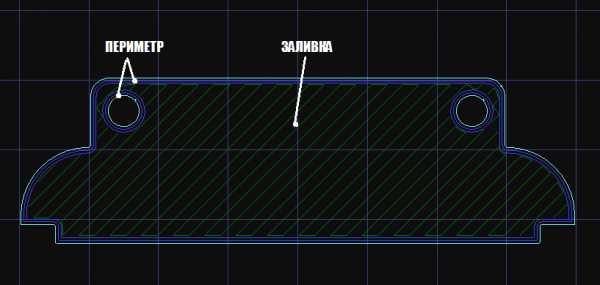
Модель режется (слайстися) по слоям. Каждый слой состоит из периметра и/или заливки. Модель может иметь разный процент заполнения заливкой, также заливки может и не быть (пустотелая модель).
На каждом слое происходят перемещения по осям XY с нанесением расплава пластика. После печати одного слоя происходит перемещение по оси Z на слой выше, печатается следующий слой и так далее.
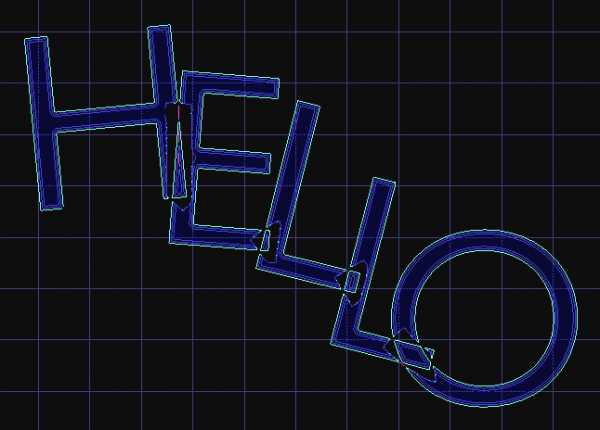
Но нужно сказать, что не все слайсеры чувствительны к сетке (например, Slic3er).
И даже если сетка кривая, а исправлять её руками лень, то есть прекрасный бесплатный облачный сервис сloud.nettfab.com, который поможет в большинстве случаев.
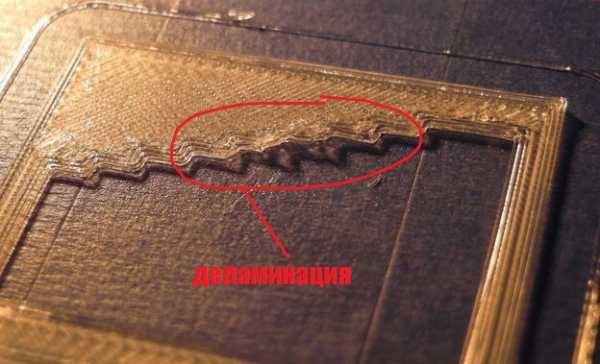
Если модель не имеет плоское основание или площадь основания мала, то её печатают на рафте — напечатанной подложке. Рафт портит поверхность модели, с которой соприкасается. Поэтому при возможности лучше обойтись без него.



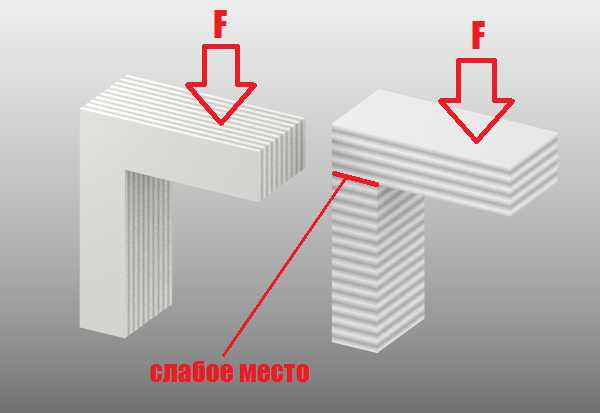
От того как приложена сила относительно слоёв зависит прочность напечатанной детали. В данном случае для правой «Г» достаточно будет небольшой силы, чтобы сломать её.
PS:
Теперь вы знаете тонкости моделирования для FDM 3D печати и, надеюсь, они вам пригодятся. Удачного 3D-моделирования!
habr.com
В этой статье мы рассмотрим бесплатные приложения для создания 3D-моделей и подготовки их к 3D-печати. Если вы хотите создать уникальный объект и распечатать его на 3D-принтере, но не имеете достаточного опыта моделирования, то лучший способ для этого – воспользоваться простым бесплатным 3D-редактором. Выбор графических редакторов для моделирования в настоящий момент достаточно большой. Они предоставляю различную функциональность от примитивного моделирования, до создания сложнейших сцен, не уступающих детализации созданным в профессиональном программном обеспечении. Однако, для 3D-печати достаточно обладать начальными знаниями в моделировании и выбрать графический редактор, обладающий базовыми функциями, но удобный для быстрого и интуитивно понятного создания модели. И так, рассмотрим доступные в интернете популярные программы для подготовки моделей для 3D-печати.
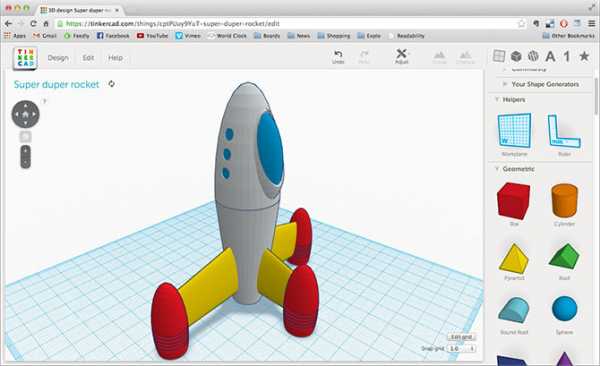
Для постижения азов 3D-моделирования, браузерное приложение TinkerCAD от компании с мировым именем Autodesk является отличным выбором. Программное обеспечение TinkerCAD работает как онлайн сервис в браузере и позволяет создавать геометрические 3D-формы, сохранять и обмениваться ими в интернете, а также экспортировать их в формат .stl для последующей печати на 3D-принтере. Однако, простота приложения накладывает на процесс моделирования некоторые ограничения, которые не позволяют раскрыть все ваши художественные замыслы. Процесс моделирования сводится к оперированию примитивами и формирования из них 3D-моделей. Примитивы являются строительными блоками, пользователи могут постепенно наращивать их друг за другом для формирования моделей от простых до более сложных и детализированных. TinkerCAD предлагает уже готовые 3D-объекты, чтобы использовать их в процессе моделирования и вдохновляться на создание новых образов. Приложение имеет встроенную галерею готовых оптимизированных для печати 3D-моделей.
Сайт программы: https://www.tinkercad.com/

Еще одним замечательным и бесплатным вариантом для начинающих 3D-моделистов является программа 3DSlash. Приложение было анонсировано только в прошлом году. 3DSlash разработана специально для пользователей, не являющихся дизайнерами. Оно подходит для всех возрастов, в том числе детей, демонстрируя концепции 3D-моделирования в увлекательной и игровой форме (приложение 3DSlash основано на популярной игре Minecraft).
В 3DSlash, пользователи используют такие инструменты, как молотки или зубила, с помощью которых можно формировать трехмерные блоки. Процесс моделирования является интуитивно понятным, красочным и веселым, а полученную 3D-модель можно совместно использовать в интернете или экспортировать в .stl файл для 3D-печати. На сайте 3DSlash имеется обширная библиотека видео-уроков по 3D-моделированию, которые, безусловно, стоит посмотреть. Единственный минус для соотечественников – это отсутствие в приложении на момент написания данной статьи поддержки русского языка. А если язык вам не помеха, то вперед к творческим успехам!
Сайт программы: https://www.3dslash.net/

123D Design еще один бесплатный инструмент 3D-моделирования от компании Autodesk. Программа немного более продвинутая, чем TinkerCAD, но 123D Design по — прежнему является очень простой и интуитивно понятной для начинающих 3D-моделистов. В приложении существует довольно обширная библиотека готовых 3D-моделей, которые можно редактировать, а также инструменты для создания геометрических 3D-объектов с нуля. Как и в случае с TinkerCAD, готовые 3D-модели из 123D Design могут быть экспортированы в .stl файл для 3D-печати. Приложение доступно для бесплатного скачивания и домашнего использования на платформах PC, Mac и IPad. Из минусов можно отметить только отсутствие на момент написания статьи поддержки русского языка.
Сайт программы: http://www.123dapp.com/design

Бесплатный 3D-редактор Sketchup, предназначенный для пользователей, имеющих начальные познания в моделировании и продвинутых моделистов, был выкуплен у Google. Популярный инструмент 3D-моделирования Sketchup позиционируется Trimble как «дружественный и всепрощающий». Программа имеет простой интерфейс и объединяет огромный спектр функциональных дополнений и инструментов. Пользователи начинают процесс моделирования с рисования линий и форм, которые затем могут быть выдавлены и вытянуты в ряд сложных геометрических 3D-фигур. Моделирование на основе изменяемых линий, делает Sketchup (особенно платную Pro версию) популярной программой среди архитекторов и инженеров.
Однако то, что Sketchup пользуется популярностью у профессионалов и даже преподавателей, не значит, что программа не подходит для начинающих пользователей. Приложение распространяется совершенно бесплатно и любой желающий может скачать его и поэкспериментировать с его возможностями. А чтобы быстро научиться пользоваться Sketchup, на сайте программы существует множество видео-уроков по 3D-моделированию для начинающих.
Единственным жирным минусом этого замечательного приложения является отсутствие возможности в бесплатной версии экспортировать 3D-файлы в формат .stl для печати, для этого придется купить лицензию Pro.
Сайт программы: http://www.sketchup.com/ru
Blender в настоящее время имеет статус самого мощного и самого популярного программного обеспечения. Программа является бесплатным (точнее свободным) графическим 3D-редактором с открытым исходным кодом. Программу не сложно освоить, если вы уже имеете определенные навыки моделирования, но назвать ее приложением для новичков нельзя. Хотя, в интернете сейчас десятки сайтов на русском и английском языках предлагают уроки и видеокурсы для начинающих blender’оводов, что позволяет любому желающему за пару дней научиться сносно моделировать.

В отличие от геометрических 3D-редакторов, Blender представляет собой инструмент цифрового 3D-скульптурирования, что делает его идеальным для создания более органических 3D-фигур. Программа предлагает широчайший набор инструментов, предоставляя своим пользователям полную свободу дизайна: создание моделей для 3D-печати, создания фотореалистичных видео, игровой графики, анимационных фильмов, визуальные эффекты и многое другое. В принципе, если вы готовы потратить время, чтобы разобраться в разнообразии инструментов, то Blender станет вашим лучшим выбором для 3D-моделирования на все случаи жизни. Особенностью моделирования в данном приложении является поддержка всевозможных комбинаций горячих клавиш, ускоряющих процесс создания модели.
Blender позволяет сохранять результат моделирования в формат .stl для 3D-печати, а так же имеет массу подключаемых модулей для удобства моделирования. Программа имеет встроенную поддержку русского языка.
Подготовка модели для 3D-печати в Blender
Сайт программы: https://www.blender.org/

Вернемся снова к простым 3D-редакторам. Приложение 3DTin является бесплатным браузерным инструмент 3D-моделирования, как TinkerCAD и 3DSlash, оно было создано для начинающих и тех, кто ранее имел небольшой опыт 3D-моделирования. Пользователи могут выбирать геометрические фигуры из коллекции, добавлять или удалять их по мере необходимости, чтобы создать свой дизайн. По завершению процесса создания модели, можно добавить ее в общую библиотеку доступную любому желающему. На сайте программы имеются обучающие ролики, которые помогут студентам и начинающим моделистам познакомиться с процессом моделирования. 3DTin позволяет экспортировать модели в .stl файл, а так же в несколько популярных онлайн сервисов для 3D-печати. Программа имеет поддержку русского языка.
Сайт программы: http://www.3dtin.com/
Как и Blender, Sculptris представляет собой инструмент цифрового скульптурирования, что делает его идеальным для 3D-моделирования органических форм и текстур. В режиме «лепки», пользователь может редактировать геометрию 3D-объекта как будто он выполнен из мягкой глины, а затем в режиме «окраски», используя различные кисти можно прямо на поверхности объекта создавать реалистичные текстуры. Sculptris был разработан, чтобы дать возможность начинающим моделистам экспериментировать, получать опыт и навыки 3D-моделирования. В тоже время, для продвинутых пользователей компания Pixologic дает возможность перейти на продвинутый профессиональный продукт ZBrush, но уже на платной основе.
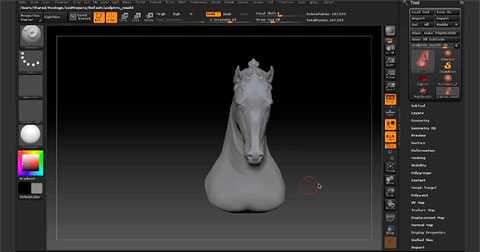
Полученную в Sculptris модель можно сохранить в формате .obj, а затем с помощью конвертора (например, бесплатного приложения Meshlab) экспортировать в .stl для печати.
Сайт программы: http://pixologic.com/
Рассмотренные нами приложения для 3D-моделирования имеют поддержку функций подготовки модели к 3D-печати. Meshmixer в этом смысле отличается от других приложений тем, что оно разработано специально для создания моделей, которые впоследствии будут воспроизведены как физические объекты. Для этого приложение располагает мощными функциями, призванными облегчить создание моделей для 3D-печати. С помощью Meshmixer можно легко исправлять модели, созданные в других программах 3D-моделирования или импортированные из библиотеки моделей 123D Gallery компании Autodesk и оптимизировать их для печати. Наряду с этой функциональностью, Meshmixer является мощным инструментом для создания органических 3D-моделей с нуля, используя сетку треугольников.
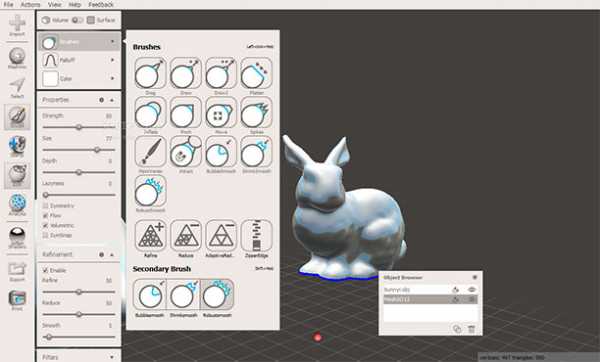
Для дальнейшего облегчения процесса 3D-печати, Meshmixer поддерживает множество моделей настольных 3D-принтеров, а также позволяет импортировать полученные проекты в онлайн сервисы для печати на промышленных 3D-принтерах. Резюмируя изложенное, Meshmixer представляет собой мощный и бесплатный инструмент для 3D-моделирования и подготовки объектов для печати, подходящий для использования как начинающими, так и опытными дизайнерами.
Сайт программы: http://www.meshmixer.com/

FreeCAD с функционалом параметрического моделирования идеально подходит для инженеров или продвинутых дизайнеров, стремящихся сделать сложные, функциональные 3D-объекты для последующей печати. В отличие от стандартного моделирования, параметрическое (процедурное) моделирование является более технологичным методом, который позволяет быстро и эффективно редактировать объекты с помощью истории создания модели и изменения ее параметров. Большой набор профессиональных инструментов FreeCAD предоставляет пользователям практически неограниченную свободу дизайна. Однако, чтобы воспользоваться этими возможностями необходимо пройти более сложное и углубленное изучение, чем на рассмотренных выше приложениях. В помощь новичкам существует сообщество профессионалов, которые подскажут в сложных ситуациях. FreeCAD находится на данный момент в стадии альфа тестирования, но для бытового применения вполне пригодно.
Сайт программы: http://www.freecadweb.org/
Как и все перечисленные выше графические 3D-редакторы, OpenSCAD является надежным, бесплатным приложением для создания твердотельных моделей предназначенных для 3D-печати. В отличие от большинства других программ, OpenSCAD является невизуальным инструментом 3D-моделирования, что делает его идеальным инструментом для кодеров, а не для дизайнеров. Процесс создания объектов в данной программе заключается в написании специального скрипта на языке программирования и последующего его компилирования для визуализации результата.
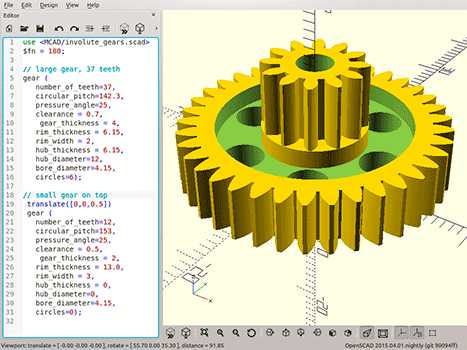
Параметрическое моделирование в OpenSCAD позволяет легко редактировать объекты и иметь полный контроль над их свойствами. Программа имеет встроенный инструмент экспорта 3D-модели в формат .stl для последующей 3D-печати. OpenSCAD является специализированным приложением для программистов, так что если вы знаете язык программирования, то дерзайте.
Сайт программы: http://www.openscad.org/
В этой статье мы рассмотрели наиболее популярные бесплатные программы для 3D-моделирования и подготовки модели к последующей печати. Но существуют и другие не менее интересные бесплатные и платные приложения и таких очень много. Наиболее интересные на наш взгляд приложения, не вошедшие в этот обзор, мы рассмотрим в наших следующих статьях. Ну а пока, выбирайте лучшее на ваш взгляд приложение, качайте и творите, творите, творите!
Понравилось? Покажи друзьям!
3d-week.ru